Edge cho Private Cloud phiên bản 4.17.01
Dịch vụ kiếm tiền là một phần mở rộng của Apigee Edge, nên dịch vụ này không hoạt động như một chương trình độc lập của chúng tôi. Công cụ này hoạt động trong mọi chế độ thiết lập Apigee Edge hiện có.
Yêu cầu về việc kiếm tiền
- Nếu bạn đang cài đặt tính năng Kiếm tiền trên một cấu trúc liên kết Edge sử dụng nhiều Máy chủ quản lý các nút, chẳng hạn như cài đặt 13 nút, thì bạn phải cài đặt cả hai nút Máy chủ quản lý cạnh trước khi cài đặt tính năng Kiếm tiền.
- Cách cài đặt tính năng Kiếm tiền trên Edge mà tại đó cài đặt Edge có nhiều nút Postgres, các nút Postgres phải được định cấu hình ở chế độ Chính/Chế độ chờ. Bạn không thể cài đặt tính năng Kiếm tiền trên Edge nếu bạn có nhiều nút chính Postgres. Để biết thêm thông tin, hãy xem phần Cài đặt tiện ích thiết lập apigee của Edge.
Tổng quan về việc cài đặt
Các bước sau đây minh hoạ cách thêm Dịch vụ kiếm tiền trên Apigee Edge hiện có cài đặt:
- Sử dụng tính năng thiết lập apigee
tiện ích cập nhật nút Máy chủ quản lý Apigee để bật Dịch vụ kiếm tiền, cho
ví dụ: quản lý danh mục, giới hạn và cấu hình thông báo, thanh toán và
báo cáo.
Nếu có nhiều nút Máy chủ quản lý, chẳng hạn như lượt cài đặt 13 nút, thì bạn phải cài đặt cả hai nút Máy chủ quản lý cạnh trước khi cài đặt tính năng Kiếm tiền. - Sử dụng tính năng thiết lập apigee tiện ích cập nhật Trình xử lý tin nhắn Apigee nhằm kích hoạt các thành phần trong thời gian chạy của Dịch vụ kiếm tiền, chẳng hạn như chính sách ghi lại giao dịch và giới hạn việc thực thi. Nếu bạn có nhiều Bộ xử lý tin nhắn, cài đặt tính năng Kiếm tiền trên tất cả các Bộ xử lý tin nhắn.
- Thực hiện quy trình tham gia Kiếm tiền cho các tổ chức Edge.
- Định cấu hình cổng Dịch vụ dành cho nhà phát triển để hỗ trợ kiếm tiền. Để biết thêm thông tin, hãy xem http://apigee.com/docs/monetization/content/configure-monetization-developer-portal.
Tạo tệp cấu hình im lặng cho Kiếm tiền
Dưới đây là ví dụ về tệp cấu hình im lặng để cài đặt tính năng Kiếm tiền. Chỉnh sửa nội dung này khi cần cho cấu hình của bạn. Sử dụng tuỳ chọn -f để setup.sh để thêm tệp này vào.
Lưu ý: Thông thường, bạn thêm các thuộc tính này vào cùng một tệp cấu hình bạn đã từng cài đặt Edge, như minh hoạ trong phần Install Edge trên một nút.
# Edge configuration properties # Specify IP address or DNS name of node. IP1=192.168.1.1 # Management Server, OpenLDAP, UI, ZooKeeper, Cassandra IP2=192.168.1.2 # ZooKeeper, Cassandra IP3=192.168.1.3 # ZooKeeper, Cassandra IP4=192.168.1.4 # Router, Message Processor IP5=192.168.1.5 # Router, Message Processor IP6=192.168.1.6 # Qpid IP7=192.168.1.7 # Qpid IP8=192.168.1.8 # Postgres IP9=192.168.1.9 # Postgres # Must resolve to IP address or DNS name of host - not to 127.0.0.1 or localhost. HOSTIP=$(hostname -i) # Edge sys admin credentials ADMIN_EMAIL=your@email.com APIGEE_ADMINPW=yourPassword # If omitted, you are prompted for it. # Specify the Management Server port. APIGEE_PORT_HTTP_MS=8080 # # Monetization configuration properties. # # Postgres credentials from Edge installation. PG_USER=apigee # Default from Edge installation PG_PWD=postgres # Default from Edge installation # Specify Postgres server. MO_PG_HOST="$IP8" # Only specify one Postgres node. # Create a Postgres user for Monetization. # Default username is "postgre". # If you specify a different user, that user must already exist. MO_PG_USER=postgre MO_PG_PASSWD=moUserPWord # Specify one ZooKeeper host. # Ensure this is a ZooKeeper leader node in a multi-datacenter environment. ZK_HOSTS="$IP2" # Specify Cassandra information. # Ensure CASS_HOSTS is set to the same value as when you installed Edge. # Must use IP addresses for CASS_HOSTS, not DNS names. CASS_HOSTS="$IP1:1,1 $IP2:1,1 $IP3:1,1" # Default is "Apigee", unless it was changed during Edge install. CASS_CLUSTERNAME=Apigee # Cassandra uname/pword required only if you enabled Cassandra authentication. # CASS_USERNAME= # CASS_PASSWORD= # Specify the region. # Default is dc-1 unless you are in a multi-datacenter environment. REGION=dc-1 # If your Edge config file did not specify SMTP information, add it. # Monetization requires an SMTP server. SMTPHOST=smtp.gmail.com SMTPPORT=465 SMTPUSER=your@email.com SMTPPASSWORD=yourEmailPassword SMTPSSL=y
- Nếu tệp cấu hình Edge của bạn không chỉ định thông tin SMTP, hãy thêm tệp đó. Để kiếm tiền, bạn cần có máy chủ SMTP.
- Trong một lần cài đặt trung tâm dữ liệu, tất cả các nút ZooKeeper đều được định cấu hình là các nhà lãnh đạo. Khi bạn cài đặt Edge trên nhiều trung tâm dữ liệu, một số nút trong ZooKeeper sẽ được định cấu hình làm trình quan sát. Đảm bảo rằng thuộc tính ZK_HOSTS ở trên chỉ định nút lãnh đạo trong việc cài đặt nhiều trung tâm dữ liệu.
- Nếu bật tính năng xác thực Cassandra, bạn có thể chuyển tên người dùng và mật khẩu Cassandra
bằng cách sử dụng các thuộc tính sau:
CASS_USERNAME
CASS_PASSWORD
Tích hợp dịch vụ kiếm tiền với tất cả Máy chủ quản lý
Sử dụng quy trình sau để tích hợp tính năng kiếm tiền trên các nút Máy chủ quản lý.
- Nếu bạn đang cài đặt tính năng Kiếm tiền trên một cấu trúc liên kết Edge có sử dụng nhiều Máy chủ quản lý các nút, chẳng hạn như cài đặt 13 nút, thì hãy đảm bảo rằng bạn đã cài đặt cả hai Máy chủ quản lý trước khi cài đặt tính năng Kiếm tiền.
- Trên nút Máy chủ quản lý, hãy chạy tập lệnh thiết lập:
> /opt/apigee/apigee-setup/bin/setup.sh -p mo -f configFile
Tuỳ chọn “-p mo” chỉ định việc tích hợp tính năng Kiếm tiền.
Tệp cấu hình phải có thể truy cập hoặc có thể đọc được bởi "api" người dùng. - Nếu bạn đang cài đặt tính năng Kiếm tiền trên nhiều nút Máy chủ quản lý, hãy lặp lại bước 2 trên nút Máy chủ quản lý thứ hai.
Khi định cấu hình thành công, giản đồ R DBMS cho Dịch vụ kiếm tiền được tạo trong Cơ sở dữ liệu PostgreSQL. Đến đây, bạn sẽ hoàn tất quá trình tích hợp Dịch vụ kiếm tiền và các dịch vụ đi kèm với Máy chủ Postgres.
Tích hợp dịch vụ kiếm tiền với tất cả Trình xử lý tin nhắn
Sử dụng quy trình sau để tích hợp tính năng kiếm tiền trên tất cả Trình xử lý thư nút.
- Trên nút Trình xử lý thư đầu tiên, tại dấu nhắc lệnh, hãy chạy tập lệnh thiết lập:
> /opt/apigee/apigee-setup/bin/setup.sh -p mo -f configFile
Tuỳ chọn “-p mo” chỉ định việc tích hợp tính năng Kiếm tiền.
Tệp cấu hình phải có thể truy cập hoặc có thể đọc được bởi "api" người dùng. - Lặp lại quy trình này trên tất cả các nút Trình xử lý thư.
Khi định cấu hình thành công, Trình xử lý tin nhắn được cập nhật thành Dịch vụ kiếm tiền. Chiến dịch này hoàn tất quá trình tích hợp Dịch vụ kiếm tiền và các thành phần liên kết với Dịch vụ kiếm tiền với Thông báo Bộ xử lý.
Làm quen với tính năng kiếm tiền
Để tạo một tổ chức mới có bật tính năng kiếm tiền, trước tiên, bạn phải tạo tổ chức dưới dạng bất kỳ tổ chức mới nào. Để biết thêm thông tin, hãy xem bài viết Giới thiệu một tổ chức.
Giới thiệu bổ sung để bật tính năng Kiếm tiền cho tổ chức
Để hoàn tất quy trình tham gia kiếm tiền trong một tổ chức, bạn phải:
- Tạo nhóm kiếm tiền: mxgroup.
- Thêm Qpid vào nhóm.
- Bật tính năng kiếm tiền cho tổ chức.
- Bật chế độ cài đặt thông báo cho tổ chức.
- Lặp lại quy trình này cho tất cả các tổ chức mà bạn muốn bật tính năng Kiếm tiền.
Sử dụng nút enable-monetization để thực hiện tất cả các tác vụ này. Tập lệnh này lấy tệp cấu hình chứa phần tử các thuộc tính sau:
MSIP=IPorDNSofManagementServer APIGEE_PORT_HTTP_MS=8080 # Default is 8080. ADMIN_EMAIL=your@email.com APIGEE_ADMINPW=yourPassword # If omitted, you are prompted for it. # Must use IP addresses for CASS_HOSTS, not DNS names. CASS_HOSTS="$IP1:1,1 $IP2:1,1 $IP3:1,1" # Space-separated list IP/DNS names of all Qpid nodes in the data center being configured. QPID_HOST="$IP6 $IP7" QPID_PORT=8083 # Default is 8083. REGION=dc-1 ORG_NAME=myorg # The Edge org where you want to enable monetization. MX_GROUP=mxgroup # Default Monetization group.
Lưu ý:
- Đặt CASS_HOSTS và KHU VỰC thành các giá trị giống với mà bạn đã sử dụng khi cài đặt tính năng Kiếm tiền.
- Nếu bạn đã bật tính năng Kiếm tiền trong cấu hình nhiều trung tâm dữ liệu:
- Bạn phải lặp lại quy trình tham gia trên Máy chủ quản lý trong mỗi dữ liệu giữa chiến dịch.
- Tệp cấu hình chỉ nên liệt kê các nút Qpid trong trung tâm dữ liệu đang đã định cấu hình.
Để chạy tập lệnh:
- Gọi tập lệnh:
> /opt/apigee/apigee-service/bin/apigee-service apigee- cung cấp cho phép kiếm tiền -f configFile
Tệp cấu hình phải có thể truy cập hoặc có thể đọc được bởi "api" người dùng.
Nếu có nhiều Máy chủ quản lý, bạn chỉ phải chạy tập lệnh này trên một trong các Máy chủ đó.
Tập lệnh này là bản sao của tổ chức, sản phẩm, nhà phát triển và ứng dụng từ Cassandra cơ sở dữ liệu lên cơ sở dữ liệu PostgreSQL. Sau khi cài đặt thành công các tính năng Kiếm tiền Các dịch vụ mà dữ liệu được đồng bộ hóa tự động. - Lặp lại quy trình này cho mọi tổ chức mà bạn muốn bật tính năng Kiếm tiền.
- Nếu bạn đang ở trong môi trường nhiều trung tâm dữ liệu, hãy lặp lại quy trình này trên trang Quản lý Máy chủ trong trung tâm dữ liệu khác. Đảm bảo rằng tệp cấu hình chỉ liệt kê các nút Qpid trong trung tâm dữ liệu đang được định cấu hình.
Lần tới khi đăng nhập vào giao diện người dùng Edge, bạn sẽ thấy mục Kiếm tiền trong trình đơn cấp cao nhất cho tổ chức:
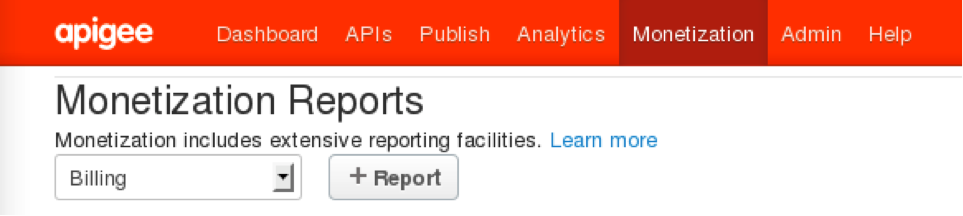
Định cấu hình cho nhà phát triển Cổng dịch vụ
Để định cấu hình cổng Dịch vụ dành cho nhà phát triển nhằm hỗ trợ kiếm tiền, hãy xem http://apigee.com/docs/monetization/content/configure-monetization-developer-portal.
Thêm nút Máy chủ quản lý Cài đặt tính năng kiếm tiền
Nếu thêm Máy chủ quản lý vào một lượt cài đặt Edge hiện có, bạn phải đảm bảo rằng bạn thêm Các dịch vụ kiếm tiền sang Máy chủ quản lý mới và định cấu hình tất cả Máy chủ quản lý để chúng có thể giao tiếp.
Cách thêm Máy chủ quản lý:
- Cài đặt Máy chủ quản lý mới.
- Cài đặt tính năng Kiếm tiền trên Máy chủ quản lý mới.
- Trên Máy chủ quản lý ban đầu, hãy gọi lệnh sau:
> /opt/apigee/apigee-service/bin/apigee-service cạnh-mint-management-server mint-configure-mgmt-cluster - Khởi động lại Máy chủ quản lý ban đầu:
> /opt/apigee/apigee-service/bin/apigee-service cạnh-management-server khởi động lại - Trên Máy chủ quản lý mới, hãy gọi lệnh sau:
> /opt/apigee/apigee-service/bin/apigee-service cạnh-mint-management-server mint-configure-mgmt-cluster - Khởi động lại Máy chủ quản lý mới:
> /opt/apigee/apigee-service/bin/apigee-service cạnh-management-server khởi động lại
Cấu hình bổ sung
Cung cấp chứng từ thanh toán dưới dạng Tệp PDF
Trang Kiếm tiền hiển thị chứng từ thanh toán cho người dùng cuối ở định dạng HTML. Để cung cấp thông tin thanh toán tài liệu dưới dạng tệp PDF, bạn có thể tích hợp tính năng Kiếm tiền với hệ thống thanh toán cung cấp định dạng PDF để tạo hoặc cấp phép một thư viện PDF được hỗ trợ của bên thứ ba.
Định cấu hình tổ chức Cài đặt
Cài đặt phần phụ trợ: Bảng sau đây liệt kê các thuộc tính ở cấp tổ chức có sẵn để định cấu hình tổ chức đúc. Bạn có thể sử dụng lệnh gọi PUT để thêm/cập nhật các tính năng này như được trình bày dưới đây:
> curl -u ${ADMIN_EMAIL}:${ADMINPW} -v http://<management-ip>:8080/v1/organizations/{orgId} -d '{org object with attributes}' -X PUT
Ví dụ: kết quả của lệnh CURL ở trên sẽ có dạng như sau:
{
...
"displayName": "Orgnization name",
"name": "org4",
"properties": {
"property": [
...
{
"name": "MINT_CURRENCY",
"value": "USD"
},
{
"name": "MINT_COUNTRY",
"value": "US"
},
{
"name": "MINT_TIMEZONE",
"value": "GMT"
}
]
}
}|
Thuộc tính |
Nội dung mô tả |
|---|---|
|
MINT_TAX_MODEL |
Các giá trị được chấp nhận bị TẮT, UNDISCLOSED, HYBRID (mặc định là null) |
|
MINT_CURRENCY |
Mã đơn vị tiền tệ ISO (mặc định là rỗng) |
|
MINT_TAX_NEXUS |
Mối liên hệ về thuế (mặc định là rỗng) |
|
MINT_DEFAULT_PROD_TAX_CATEGORY |
Danh mục thuế sản phẩm mặc định (mặc định là rỗng) |
|
MINT_IS_GROUP_ORG |
Tổ chức nhóm IS (mặc định là false) |
|
MINT_HAS_BROKER |
Đã bị lỗi (mặc định là false) |
|
MINT_TIMEZONE |
Múi giờ (mặc định là rỗng) |
|
MINT_TAX_ENGINE_EXTERNAL_ID |
Mã công cụ thuế (mặc định là rỗng) |
|
MINT_COUNTRY |
Quốc gia của tổ chức (mặc định là rỗng) |
|
MINT_REG_NO |
Số đăng ký của tổ chức (Vương quốc Anh cung cấp số khác với mã số thuế) (mặc định là rỗng) |
|
MINT_BILLING_CYCLE_TYPE |
PRORATED, CALENDAR_MONTH (mặc định là CALENDAR_MONTH) |
|
MINT_SUPPORTED_BILLING_TYPE |
TRẢ TRƯỚC/TRẢ SAU/CẢ HAI (mặc định là TRẢ TRƯỚC) |
|
MINT_IS_SEPARATE_INV_FOR_FEES |
Cho biết có cần tạo hoá đơn phí riêng hay không (mặc định là false) |
|
MINT_ISSUE_NETTING_STMT |
Cho biết có nên phát hành câu lệnh thuần hay không (mặc định là false) |
|
MINT_NETTING_STMT_PER_CURRENCY |
Cho biết liệu có nên tạo báo cáo ròng theo đơn vị tiền tệ hay không (mặc định là false) |
|
MINT_HAS_SELF_BILLING |
Cho biết liệu tổ chức có tự thanh toán hay không (mặc định là false) |
|
MINT_SELF_BILLING_FOR_ALL_DEV |
Cho biết liệu tổ chức có tự thanh toán cho tất cả các nhà phát triển hay không(mặc định là false) |
|
MINT_HAS_SEPARATE_INV_FOR_PROD |
Cho biết liệu tổ chức có hoá đơn riêng cho mỗi sản phẩm hay không (mặc định là false) |
|
MINT_HAS_BILLING_ADJUSTMENT |
Cho biết tổ chức có hỗ trợ điều chỉnh thanh toán hay không (mặc định là false) |
|
features.isMonetizationEnabled |
Được giao diện người dùng quản lý sử dụng để hiển thị trình đơn dành riêng cho tính năng kiếm tiền (giá trị mặc định là false) |
|
ui.config.isOperator |
Được giao diện người dùng quản lý sử dụng để hiển thị nhà cung cấp dưới dạng Toán tử và Tổ chức (mặc định là true) |
Để định cấu hình các chế độ cài đặt của tổ chức doanh nghiệp bằng giao diện người dùng quản lý, hãy xem http://apigee.com/docs/monetization-services/content/get-started-using-monetization-services.
Lưu ý: Nếu bạn đang sử dụng Thông báo và Giới hạn đối với Dịch vụ kiếm tiền vui lòng hướng dẫn nhà phát triển của bạn đính kèm Chính sách giới hạn trong luồng proxy sau chính sách xác thực mã truy cập.
Chính sách giới hạn là một chính sách rõ ràng được thiết kế để chặn lệnh gọi API nếu đã có một giới hạn nhất định đạt được. Chính sách này kiểm tra các hạn mức kinh doanh và nêu ra lỗi nếu có bất kỳ hạn mức nào vượt quá giá trị được định cấu hình. Đây là phần mở rộng của chính sách về lỗi nêu trên nhưng các điều kiện sẽ được bắt nguồn từ các biến số về doanh nghiệp.
Có sẵn mẫu giao diện người dùng trong giao diện người dùng quản lý dành cho nhà phát triển proxy. Nhà phát triển proxy đính kèm chính sách đúc trong luồng tin nhắn. Khi thực thi chính sách này, lỗi sẽ xuất hiện phản hồi lỗi theo chính sách. Nếu bạn đặt ContinueOnError thành true thì lỗi sẽ không được tăng và các biến luồng "mint.limitsViolated", "mint.isDeveloperSuspended" và "mint.limitsPolicyError" các biến sẽ được đặt có thể được dùng để xử lý thêm ngoại lệ nếu cần.

